Jak usunąć urządzenie z iCloud (obsługiwane iOS 12)
Liczba użytkowników Apple rośnie z dnia na dzieńkażdego dnia i wraz ze wzrostem liczby użytkowników, wielu nowych użytkowników nie zdaje sobie sprawy. Zwykle użytkownicy łączą swoje urządzenie z kontem iCloud w celu przechowywania danych i innych treści, ale przez większość czasu użytkownicy chcą usunąć urządzenie z iCloud, ponieważ liczba podłączonych urządzeń może być duża lub z dowolnego powodu. Jest wielu użytkowników, którzy napotykają sytuację, w której nie są w stanie usunąć swojego urządzenia z iCloud. Dziś poznasz kilka prostych metod usuwania urządzenia z iCloud.
- Część 1: Jak usunąć urządzenie z iCloud na Macu
- Część 2: Jak usunąć urządzenia z iCloud na iPhonie lub iPadzie
- Część 3: Jak usunąć urządzenie z iCloud za pośrednictwem oficjalnej strony internetowej
- Dodatkowa wskazówka: Jak wykonać kopię zapasową danych iPhone / iPad przed usunięciem z iCloud
Część 1: Jak usunąć urządzenie z iCloud na Macu
Jeśli jesteś użytkownikiem komputera Mac i chcesz go usunąćurządzenie takie jak iPhone / iPad, które jest połączone z iCloud, możesz to łatwo zrobić. Musisz tylko mieć dostęp do Internetu na komputerze Mac, a po wykonaniu podanych kroków możesz łatwo usunąć urządzenie podłączone do iCloud. Ponieważ wiemy, że iCloud służy do przechowywania danych, więc po usunięciu urządzenia nie można przechowywać danych tego urządzenia w iCloud.
Kroki, jak usunąć urządzenie z iCloud na Macu
Krok 1 Otwórz komputer Mac >> Kliknij logo Apple (które znajdziesz w lewym górnym rogu ekranu). Pojawi się menu rozwijane, kliknij Preferencje systemowe.

Krok 2 Zobaczysz wiele opcji / funkcji na ekranie, wybierz opcję iCloud.

Krok 3 Teraz kliknij „Szczegóły konta”, które możesz zobaczyć po lewej stronie ekranu. [W przypadku włączenia uwierzytelniania dwuskładnikowego musisz wprowadzić kod weryfikacyjny, który zostanie do Ciebie przesłany].
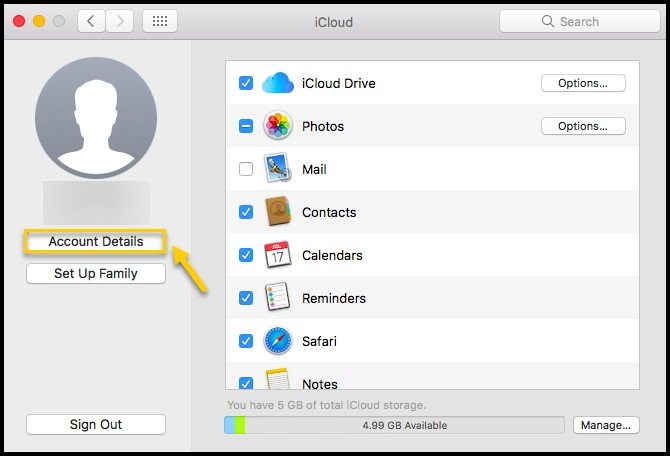
Krok 4 Zostaniesz poproszony o wyświetlenie ekranu Szczegóły konta, kliknij opcję Urządzenia [która znajduje się w górnej części menu nagłówka].
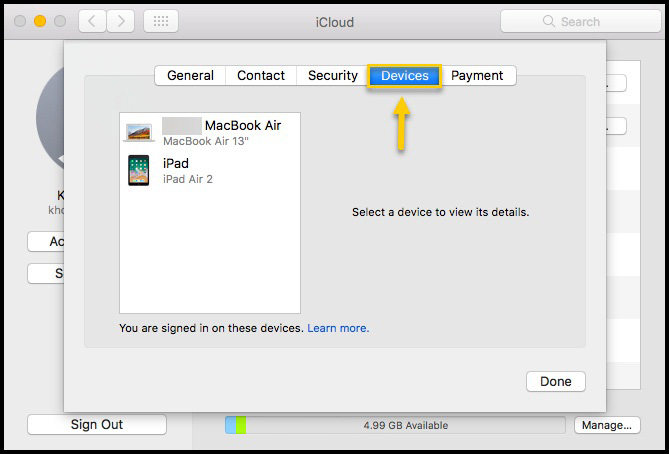
Krok 5 Na ekranie komputera Mac zobaczysz wszystkie urządzenia podłączone do iCloud. Wybierz urządzenie, które chcesz usunąć.
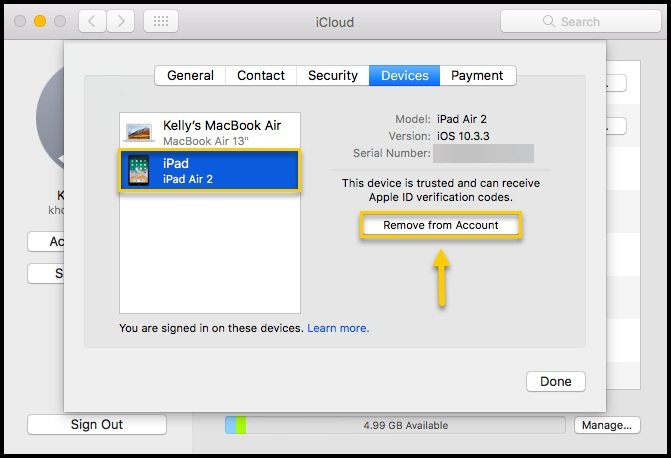
Krok 6 Kliknij opcję „Usuń z konta”, na ekranie pojawi się komunikat potwierdzający. Ponownie kliknij opcję „Usuń”, aby usunąć to urządzenie z iCloud.
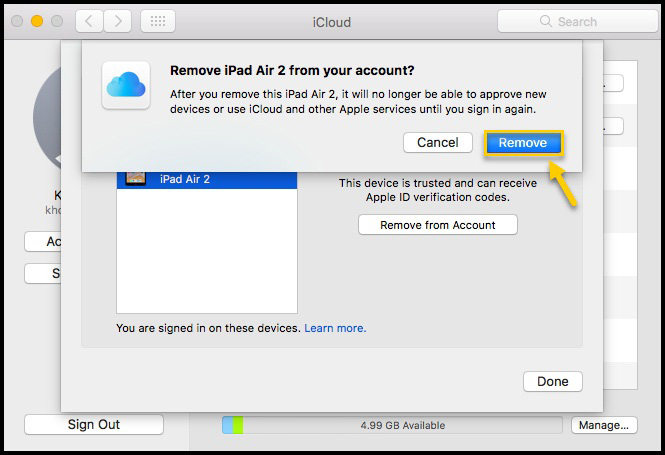
Część 2: Jak usunąć urządzenia z iCloud na iPhonie lub iPadzie
Jeśli chcesz po prostu usunąć iPhone'a z iCloudna iPhonie lub iPadzie możesz łatwo to zrobić. Musisz mieć pełny dostęp do używanego iPhone'a lub iPada. Proces ten zajmie trochę czasu. Również po usunięciu urządzenia z iCloud możesz ponownie dodać urządzenie do iCloud.
Kroki, jak usunąć urządzenie z iCloud na iPhonie lub iPadzie
- 1. Odblokuj iPhone'a / iPada >> Przejdź do Ustawień.
- 2. Stuknij w nazwę [Będzie na górze ekranu].
- 3. Przewiń ekran w dół, zobaczysz urządzenia podłączone do iCloud.
- 4. Stuknij urządzenie, które chcesz usunąć. Zostaniesz poproszony o przejście do następnego ekranu, na którym zobaczysz opcję „Usuń z konta”. Kliknij na to.
- 5. Pomyślnie usunąłeś urządzenie z iCloud.



Część 3: Jak usunąć urządzenie z iCloud za pośrednictwem oficjalnej strony internetowej
iCloud ma nawet swoją oficjalną stronę internetowąnaprawdę korzystne dla jego użytkownika. Możesz uzyskać dostęp do wszystkich danych i treści, których kopie zapasowe utworzono przy pomocy strony internetowej iCloud. Wystarczy wprowadzić identyfikator Apple ID i hasło powiązane z kontem iCloud urządzenia. Możesz łatwo usunąć urządzenie za pomocą stron internetowych iCloud.
Kroki, jak usunąć urządzenie z iCloud za pośrednictwem oficjalnej strony internetowej
- 1. Pierwsza wizyta na oficjalnej stronie iCloud [www.iCloud.com].
- 2. Wprowadź identyfikator Apple ID oraz hasło powiązane z urządzeniem.
- 3. Następnie zobacz w górnej części ekranu, gdzie znajdziesz opcję „Wszystkie urządzenia”, kliknij na nią i wybierz urządzenie, które chcesz usunąć z iCloud.
- 4. Zostanie wyświetlony nowy ekran systemu Windows z informacjami o wybranym urządzeniu i innymi funkcjami.
- 5. Kliknij [Nazwa iPhone'a], która będzie znajdować się w górnej części ekranu.
- 6. Ponownie zobaczysz listę podłączonych urządzeń. Po prostu kliknij ikonę „X”, którą możesz zobaczyć tuż obok nazwy urządzenia.
- 7. Teraz na ekranie wyświetli się komunikat potwierdzający, po prostu kliknij „Usuń”.
- 8. Usunąłeś urządzenie z iCloud za pośrednictwem oficjalnej strony internetowej.





Dodatkowa wskazówka: Jak wykonać kopię zapasową danych iPhone / iPad przed usunięciem z iCloud
Najlepiej jest wykonać kopię zapasową całej zawartości idane tego urządzenia przed usunięciem urządzenia z iCloud. Jak wspomniałem powyżej, po usunięciu urządzenia z iCloud nie możesz już przechowywać tego urządzenia w iCloud, chyba że ponownie nie połączysz go z iCloud. Najlepszym i niezawodnym narzędziem do tworzenia kopii zapasowych iPhone'a / iPada jest za pomocą https://www.tenorshare.com/products/icarefone.html.
- To narzędzie może łatwo https: //www.tenorshare.com / transfer-photo / transfer-photos-from-pc-to-iphone-without-itunes.html, https://www.tenorshare.com/transfer-video/transfer-videos-to-iphone-without-itunes. HTML, https://www.tenorshare.com/transfer-music/transfer-non-purchased-music-from-iphone-to-itunes.html, https://www.tenorshare.com/ios-file-transfer/ przenieś kontakty-z-iphone-na-komputer-bez-itunes.html i prawie wszystko bez żadnych ograniczeń.
- Możesz łatwo wykonać kopię zapasową wszystkich danych, a następnie łatwo przywrócić te dane do urządzenia.
- Pomaga również uratować iDevice przed kilkoma typowymi problemami z iOS.
- Możesz przesyłać lub tworzyć kopie zapasowe danych zbiorczo lub selektywnie i wiele innych.
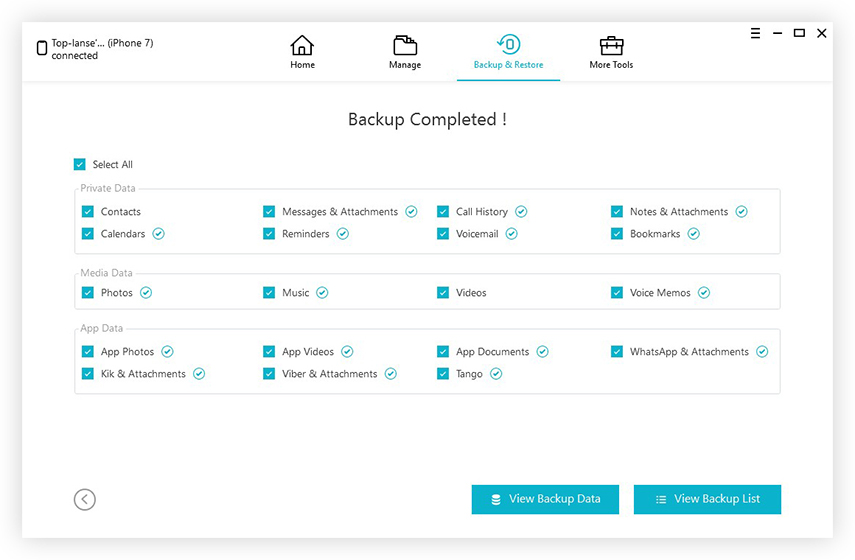
Wniosek:
W tym artykule omówiono kilka metodusuń urządzenie z iCloud, a także najlepsze narzędzie do https://www.tenorshare.com/iphone-backup/how-to-backup-iphone.html przed usunięciem z iCloud. Mamy nadzieję, że ten artykuł przyniesie korzyści i poinformuje nas, jeśli masz jakieś pytania dotyczące tego tematu.






![Jak wyodrębnić kopię zapasową iCloud na komputer Mac [obsługiwane iOS 12]](/images/icloud-tips/how-to-extract-icloud-backup-to-mac-ios-12-supported.gif)


